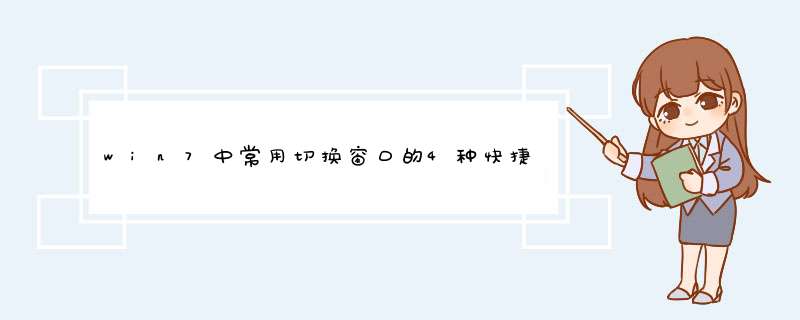
平常在使用系统中,我们经常会通过一些快捷键来切换窗口,图老师我在这里给大家终结下,有哪些切换窗口的快捷键可以用。图老师我长用的只有4种,如果你有更多的话,欢迎补充。
win7中常用切换窗口的4种快捷键
1 Ait+Tab这个是大家都知道的切换的快捷方式,按照你使用的顺序切换。
2 Win+Tab效果更佳,有3D效果的切换。在不知道那个窗口是你想要的,用这个查找效果很好。
3 先按住Ctrl键,在你想要切换的程序上点下,然后再按Ait+Tab键切换。效果是比如你要在几个QQ窗口里面切换,这个效果很好。试用于你打开多个游戏而只想在这几个游戏窗口里面切换。
4 Ait+Esc键,按照任务栏里面的顺序切换,适用于你想要打开某个窗口但是你很久没使用过这个窗口了,用这个可以快速打开。 以上是图老师我帮总结的.win7中常用切换窗口的4种快捷键。希望能让你在切换窗口的时候有更多种选,而用鼠标来切换窗口在这里就不用说了,大家都懂。
Win7窗口切换快捷键的方法
1、Alt+Tab快捷键
在Win7中利用Alt+Tab快捷键进行切换窗口时,在桌面中间会显示各程序的预览小窗口,片刻后桌面也会即时显示某个程序的窗口。
2、按住Alt键不放,每按一次Tab即可切换一次程序窗口,用户可以按照这种方法切换至自己需要的程序窗口。
当然,现在在Win7利用Alt键和Tab键还可以有更快捷的切换窗口的新方法,首先,按住Alt键,然后用鼠标点击任务栏左侧的快捷程序图标(已打开两个或两个以上文件的应用程序),任务栏中该图标上方就会显示该类程序打开的文件预览小窗口。
3、接着放开Alt键,每按一次Tab键,即会在该类程序几个文件窗口间切换一次,大大缩小了程序窗口的切换范围,切换窗口的速度自然就快了不少。
Win+Tab快捷键切换窗口
1、在Win7中还可以利用Win+Tab快捷键进行3D窗口切换还有比较快速切换窗口的新方法。首先,按住Win键,然后按一下Tab键,即可在桌面显示各应用程序的3D小窗口,每按一次Tab键,即可按顺序切换一次窗口,放开Win键,即可在桌面显示最上面的应用程序窗口。
2、当然,也可以有更快捷的切换方法,那就是按住Win键时,按一下Tab键,桌面显示各应用程序的3D小窗口时,利用鼠标直接点击需要的那个应用程序3D小窗口,即可直接切换至该应用程序窗口。
直接利用鼠标切换
1、在Win7中,将鼠标停留在任务栏左侧的某个程序图标上,任务栏中该程序图标上方即会以显示该类已经打开所有内容的小预览窗口。
2、接着,将鼠标移动到某个小预览窗口时,在桌面也会即时显示该内容的界面窗口状态,在这些小预览窗口间移动鼠标,桌面也会即时进行窗口切换,单击某个小预览窗口时即可快速打开该内容界面。
快捷键是系统自带的快速打开或者使用某些功能的方式,学会使用快捷键能够让我们使用电脑办公、学习的效率大大提高。但是很多人都不知道有哪些快捷键,下面就让我们来看看有哪些win7快捷键吧。win7快捷键详细介绍
一、win相关快捷键
1、Win + Tab 快速切换已打开的程序(和Alt+tab一样的效果)
2、Win + Home 将所有使用中窗口以外的窗口最小化
3、Win + Space 透明化所有窗口,显示桌面
4、Win + ↑ 上方向键 最大化使用中窗口
5、Win + ↓ 下方向键 最小化窗口/还原最大化的中窗口
6、Win + D 显示桌面,最小化所有窗口
7、Win + E 打开资源管理器
8、Win + L 锁定计算机,退回登录界面,可以更换用户
9、Win + M 最小化当前窗口
10、Win + R 打开运行窗口
11、Win + T 快速切换窗口
12、Win + U 打开控制面板轻松访问中心
二、ctrl相关快捷键
1、Ctrl+S 保存
2、Ctrl+W 关闭程序
3、Ctrl+N 新建文件夹
4、Ctrl+O 打开
5、Ctrl+Z 撤销
6、Ctrl+F 查找
7、Ctrl+X/C/V 剪切/复制/粘贴
8、Ctrl+A 全选
9、Ctrl+B/I/U 粗体/斜体/下划线
10、Ctrl+Shift 输入法切换
11、Ctrl+F5 强行刷新 (任何界面)
12、Ctrl+拖动文件 复制文件
三、alt相关快捷键
1、Alt+空格+C 关闭窗口
2、Alt+空格+N 最小化当前窗口
3、Alt+空格+R 恢复最小化窗口
4、Alt+空格+X 最大化当前窗口
5、Alt+空格+M 移动窗口
6、Alt+空格+S 改变窗口大小
7、Alt+Tab 两个程序交换,和“win+tab”相同
四、其他快捷键
1、F1 显示当前程序或者windows的帮助内容。
2、F2 当你选中一个文件的时候为“重命名”
3、F3 资源管理器的搜索功能
4、F4 显示当前列表中的项目
5、F5 刷新
6、F10或ALT 激活当前程序的菜单栏
7、PrtSc(printscreen) 快速截屏然后用粘贴功能粘贴
8、Backspace 资源管理器和浏览器中的后退
9、Ctrl+shift+Esc 打开任务管理器
10、Delete 删除(放入回收箱)
11、shift+delete 永久删除(不放入回收箱)
相关文章:win7键盘不能用 | win7进入安全模式
以上就是win7快捷键详细介绍了,学会了之后我们就能够更快速地使用电脑了,如果没有记住还可以收藏页面反复查看。
在使用电脑时,多多少少地都会用到一些快捷键,尤其是在玩游戏,或使用一些软件时。快捷键不仅方便,如果用的好,甚至可以大大提升我们的工作效率。而且,快捷键不仅可以在软件中使用,在Win7系统中其实也有很多实用的快捷键组合。
1.Ctrl+Shift+N:新建文件夹
在文件夹窗口中按Ctrl+Shift+N,可以快速新建一个文件夹。在IE9中按Ctrl+Shift+N,则可以在新窗口中打开当前标签。
2.Ctrl+Shift+双击鼠标左键:以管理员身份运行程序
在Win7中,一些程序可能需要“以管理员身份运行”才能正常使用。一般大家会用鼠标右键点击程序图标,再选择“以管理员身份运行”,现在只要按住Ctrl+Shift,再用鼠标左键双击就可以了。
3.Shift+鼠标右键:右键“发送到”增加更多位置
一般情况下,用鼠标右键点击一个文件,然后指向“发送到”,列出的'可发送位置只有那么几个。
而按住shift键再用鼠标右键点击文件,发送到的位置增加了好多!
除了“发送到”的位置有所增加,右键菜单中也增加了几个选项。
4.Shift+右键:在当前文件夹用命令行打开
在windows的开始>运行中输入cmd,可以打开命令行窗口。而按住Shift键,再用鼠标右键点击某个文件夹,右键菜单中就会多出一个“在此处打开命令窗口”的选项。
点击该项后可以打开命令行窗口,并且将当前目录定位到这个文件夹。
5.Win+空格:显示桌面
这个组合键的效果与鼠标指向任务栏最右端的“显示桌面”是一样的,松开按键即可恢复之前的窗口。
6.Win+上/下/左/右方向键:移动当前激活窗口
其中,Win+左/右为移动窗口到屏幕两边,占半屏,Win+上为最大化当前窗口,Win+下为恢复当前窗口。
7.在双显示器下按Win+Shift+左/右方向键:移动当前窗口到左边的显示器上
在双显示器下使用此快捷键,可以很方便的移动当前窗口到另外一个显示器上。
8.Win+T:显示任务栏窗口缩略图,按回车打开当前预览窗口
按住Windows键之后,连接按T键可以在任务的所有缩略图之间切换,切换到想打开的窗口时,直接按回车即可将该窗口切换到前台显示。
9.Shift+左键点击任务栏中的窗口或程序:打开一个新窗口或再打开一次该程序
看描述可能不太容易懂,举例来说就是,当前打开了一个文本文档,按住shift键,然后用鼠标左键点击任务栏中的这个文本文档,则会新建一个空白文本文档。
10.Win+B:将光标定位到系统托盘
按Win+B可以将光标定位到屏幕右下角的系统托盘上,然后就可以用方向来选择系统托盘中的图标和时间了。
11.Win+P:在显示器与投影间相互切换
这个需要在电脑连接了投影设备后使用。
12.Win+1/Win+2:在任务栏中快速切换程序
任务栏从左到右1,2,3,快速切换用的。对当前窗口的作用是最小化,另外一个最小化快捷键是Win+M。
13.Win+Pause:打开系统属性
14.Ctrl+Shift+Esc:快速打开Windows任务管理器
在Win7中,想打开任务管理器,可以用鼠标右键点击任务栏中的空白处,然后在d出菜单中选择“启动任务管理器”,或者按Ctrl+Alt+Del锁定屏幕,再点击锁定界面中的“启动任务管理器”。而Ctrl+Shift+Esc快捷键,可以在任何情况下直接打开任务管理器。
欢迎分享,转载请注明来源:内存溢出

 微信扫一扫
微信扫一扫
 支付宝扫一扫
支付宝扫一扫
评论列表(0条)